В настоящее время значительную часть сегмента, среди устройств видеоконтроля, на потребительском рынке завоевали облачные IP-видеокамеры, предназначенные для организации системы видеонаблюдения и внутридомового контроля. Для обеспечения работы облачных видеокамер были созданы облачные сервисы, которые позволяют упростить работу с системой видеонаблюдения, обеспечить связь с IP-камерой и просмотр событий в реальном времени, из любой точки земного шара, где можно подключиться к интернету. Кроме того, многие модели IP-камер имеют функции записи на карту памяти и на сетевой накопитель. Вся информация, попадающая в зону обзора IP-видеокамеры, транслируется на серверы компании, предоставляющей услуги облачного сервиса или на назначенный накопитель. Облачные сервисы обладают усиленной системой защиты, что позволяет осуществлять просмотр происходящих событий только владельцам IP-камеры или системы видеонаблюдения. В связи с этим использование устройств этого типа пользуется популярностью как среди обычных граждан, так и в государственных и частных компаниях. Для того чтобы успешно применять на практике создание систем видеонаблюдения или обслуживать единственную облачную камеру необходимо иметь представление о том, как это работает.
Содержание
Технические характеристики TP-Link NC450, внешний вид и стоимость
Облачная IP-камера TP-Link NC-450 предназначена для организации видеонаблюдения в квартирах, частных домовладениях, на небольших предприятиях и в офисах. TP-Link NC-450 выпускается одним из мировых лидеров в производстве продукции, предназначенной для компьютерного и телекоммуникационного оборудования, китайской компанией TP-Link.
Камера обладает углом поворота триста градусов и углом наклона сто десять градусов. При угле обзора семьдесят пять градусов камера не имеет «мёртвых» зон для наблюдения, что позволяет использовать её с наивысшей эффективностью.
Видео: проверка угла поворота и угла наклона IP-камеры TP-Link NC-450
При продаже в магазинах, как правило, используется стандартная комплектация устройства. В некоторые комплекты может быть добавлен держатель для установки видеокамеры на твёрдую поверхность. В стандартный комплект видеокамеры входят:
- IP-камера TP-Link NC-450;
- адаптер питания с выходным напряжением двенадцать вольт постоянного тока;
- пассивный PoE инжектор, позволяющий установить камеру в местах, удалённых от розеток электрической сети;
- подставка для камеры;
- Ethernet-кабель;
- принадлежности для крепления;
- руководство пользователя;
- гарантийный талон.
Видео: как подготовить IP-камеру TP-Link NC-450 к работе
Можно использовать камеры этой модели в двух разных вариантах:
- В качестве домашней камеры наблюдения, предназначенной для контроля за маленьким ребёнком, домашней прислугой, домашним питомцем и других целей. Для этого требуется подключение к интернету через маршрутизатор, по внутридомовой Wi-Fi-сети или подключение по Ethernet-кабелю. В этом случае может осуществляться простая онлайн-трансляция событий через интернет, в зоне обзора камеры, или запись на карту памяти microSD. Просмотр можно провести с любого устройства, подключённого к Wi-Fi-сети, такого как смартфон, планшет, ноутбук или компьютер.
- В качестве системы видеонаблюдения на небольших предприятиях или в офисах. Видеосигнал при этом передаётся посредством радиоволн определённого диапазона или по Ethernet-кабелю, что повышает защиту от помех, создаваемых работающим оборудованием. Программное обеспечение TP-Link Camera позволяет, одновременно, получать видеоизображение и проводить его обработку с тридцати шести камер. С его помощью можно осуществлять запись с камер на сетевой жёсткий накопитель. При финансовых возможностях можно осуществлять запись на серверах компаний, предоставляющих услуги видеосервиса.
IP-камера поддерживает видеосервис, при помощи приложения tpCamera, который предоставляет защищённый удалённый доступ через интернет к просмотру изображения с беспроводной камеры, используя для этого стационарные и мобильные устройства, подключённые к глобальной сети. Видеотрансляция идёт в реальном времени. Всё, что для этого требуется, так это регистрация на сайте tplinkcloud.com и добавление своей камеры. После этого никаких настроек оборудования проводить не нужно.
При отсутствии подключения к интернету просмотр и запись можно организовать в локальной сети или на одном компьютере, с применением соединения через Ethernet-кабель. Для осуществления этой операции необходимо инсталлировать на компьютер приложение tpCamera Control с официального сайта TP-Link.
Основные преимущества IP-камеры TP-Link NC-450:
- Имеет Ethernet-порт.
- Может поддерживать все стандартные Wi-Fi-сети, но по умолчанию работает в сети 802.11/n, которая имеет более широкий диапазон. Поддерживаются все общепринятые протоколы шифрования при передаче данных.
- Камера может проводить быстрый поиск и настройку доступных Wi-Fi-сетей.
- Наличие на корпусе камеры кнопки WPS даёт возможность провести автоматическую настройку безопасного беспроводного соединения.
- С помощью IP-камеры можно поддерживать опцию удалённого управления, отправлять фотоизображения по электронной почте и на сервер при включении, когда срабатывает датчик движения.
- Камера может использоваться как ретранслятор Wi-Fi-сигнала, в том случае, если маршрутизатор не имеет доступа к сети.
- Камера может ретранслировать видеоизображение через каналы сервера, если слишком большое количество пользователей подключено к просмотру с видеокамеры по прямому Wi-Fi-каналу.
Поэтому при настройке через беспроводную сеть могут возникнуть проблемы. Даже если настройка через внутридомовую Wi-Fi-сеть пройдёт успешно, при подключении к камере при помощи смартфона, где-нибудь в другом городе, вы можете увидеть сообщение, что IP-камера не активна.
К основным техническим характеристикам можно отнести следующие:
- наличие изображения в формате 720p HD, что значительно повышает его чёткость;
- ночное видение в инфракрасном свете на расстоянии до восьми метров;
- двусторонняя аудиосвязь, что позволяет быстро связаться с нужным абонентом;
- поддержка карты памяти объёмом до тридцати двух гигабайт;
- мгновенное сообщение по электронной почте при фиксации звука или движения в зоне обзора;
- до тринадцати пользователей, одновременно, могут обращаться к камере по сети;
- поддержка интерфейсов Fast Ethernet и Wi-Fi.
Общие характеристики TP-Link NC-450 позволяют поставить её в линейку видеокамер со средней ценовой характеристикой. Стоимость видеокамеры на потребительском рынке может составлять:
- от четырёх тысяч шестисот рублей в интернет-магазинах;
- до шести тысяч пятисот рублей в торговых точках.
Подключение и инсталляция облачной IP-камеры TP-LINK NC450
Подключение и установка IP-камеры TP-LINK NC450 представляет собой довольно простой процесс, если в точности следовать требованиям руководства пользователя. Для правильного подключения необходимо выполнить следующие шаги:
- При помощи Ethernet-кабеля подключить IP-камеру к маршрутизатору той же беспроводной сети, к которой был подключён и ваш смартфон.
- В том случае если маршрутизатор или питающая розетка расположены на большом удалении от камеры, то можно использовать для подключения пассивный PoE-инжектор.
- Контроль за состоянием подключения к сети контролировать при помощи индикатора на камере, следующим образом:
- мигает красным цветом — идёт загрузка системы;
- непрерывно горит красным цветом — отсутствует подключение к сети;
- непрерывно горит зелёным цветом — установлено подключение к сети.
Как обеспечить доступ к беспроводной IP-камере TP-LINK NC450 в глобальной сети
Для обеспечения доступа к IP-камере TP-LINK NC450 в глобальной сети необходимо выполнить несколько шагов:
- Перейти на сайт www.tplinkcloud.com.
- Скачать и инсталлировать на смартфон приложение tpCamera из интернет-магазина Google Play или App Store.
- Приложение можно скачать непосредственно на смартфоне или на сайте www.tplinkcloud.com при скачивании на компьютере.
- Для того чтобы зарегистрироваться на сайте необходимо выполнить:
- щёлкнуть по вкладке Download на главной странице сайта;
- выбрать IP-камеру TP-LINK NC450;
- щёлкнуть по пиктограмме Google Play для системы Android, или App Store для системы iOS;
- в раскрывшемся окне щёлкнуть по клавише «Установить».
- Провести запуск приложения tpCamera и, при необходимости, создать новую учётную запись в TP-Link Cloud.
- Следовать инструкциям на дисплее для инсталляции IP-камеры.
- Установить камеру на выбранное место.
После выполнения вышеуказанных действий можно приступать к просмотру видеоизображения, полученного с IP-камеры. Онлайн-просмотр возможен как на смартфоне, так и на компьютере.
Как проводить видеонаблюдение при помощи смартфона или планшета
Для ведения наблюдения при помощи смартфона или планшета необходимо открыть на смартфоне или планшете приложение tpCamera и в окне My Cam (Моя камера) выбрать свою IP-камеру для онлайн-просмотра видеоизображения.
При первом входе в приложение необходимо привязать смартфон к камере, для чего:
- Войти в приложение tpCamera, введя логин и пароль, под которым зарегистрировались на сайте www.tplinkcloud.com.
- В следующем экране «Моя камера» прикоснуться к клавише «Приступим».
- В экране «Поиск камеры» выбрать NC450.
- В следующем экране «Поиск камеры» прикоснуться к клавише «Да, продолжим».
- В следующем экране программы должна появиться обнаруженная камера NC450.
- Следующий экран служит для ввода имени камеры. Лучше оставить то, что предлагает смартфон.
- Камера привязана к смартфону и может транслировать видеоизображение.
Как подключаться к беспроводной камере TP-LINK NC450 при помощи веб-обозревателя
В веб-браузере возможен просмотр видеоизображения без инсталляции программы tpCamera. С этой целью нужно привязать TP-LINK NC450 к учётной записи на сайте www.tplinkcloud.com через панель управления NC450. Для этого нужно провести следующие действия:
- Инсталлировать на компьютере специальный плагин.
- Перезапустить браузер.
- На компьютере войти в свою учётную запись на сайте www.tplinkcloud.com и выбрать свою IP-камеру для просмотра видеоизображения в режиме реального времени.
После этого можно подобрать веб-обозреватель, где видеоизображение получается лучше всего.
Правила настройки доступа к IP-камере в локальной сети
Для просмотра видеоизображения в локальной сети необходимо скачать с сайта приложение TP-LINK Camera Control и инсталлировать его на компьютер.
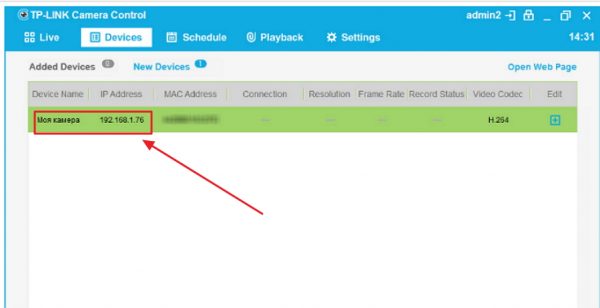
Инсталлируйте программу TP-LINK Camera Control на компьютер для просмотра видеоизображения в локальной сети
Панель управления в веб-обозревателе и настройка IP-камеры TP-LINK NC450
Беспроводная камера TP-LINK NC450 имеет свою панель управления в веб-обозревателе. Для входа в панель необходимо зайти на сайт www.tplinkcloud.com, введя логин и пароль, которые были указаны при регистрации.
Как подключить IP-камеру к маршрутизатору
Функция подключения камеры к беспроводной сети включена по умолчанию. Это помогает подключить камеру к сети любого маршрутизатора. Если определение сети не требуется и подключение осуществляется по Ethernet-кабелю, то просто отключите эту опцию.
Для того чтобы подключить камеру TP-LINK NC450 к беспроводной сети, выполните следующие действия:
- Щёлкнуть по клавише Scan, чтобы получить и обновить список беспроводных сетей.
- Выбрать беспроводную сеть из полученного списка беспроводных сетей.
- Если режим безопасности беспроводной сети отсутствует, то просто щёлкнуть по клавише Connect.
- Если есть режим безопасности, то необходимо ввести пароль и щёлкнуть по клавише Connect.
- Вы можно выбрать показать пароль для отображения введённых данных.
Как подключить IP-камеру к облаку TP-LINK Cloud
При помощи сервиса TP-LINK Cloud можно просматривать видеоизображение с камеры в любое время и в любом месте через интернет. Для этого нужно выполнить следующее:
- Зарегистрировать идентификатор камеры в приложении tpCamera.
- Привяжите свой идентификатор в приложении tpCamera, введя свою электронную почту или имя и пароль.
- В поле Camera Name ввести тип камеры NC450.
- Щёлкните по клавише Register.
- После регистрации можно просматривать видеоизображение с камеры на сайте http://www.tplinkcloud.com.
Настройка датчиков движения и звука
В IP-камере TP-LINK NC450 встроены датчики звука и движения, которые можно настраивать. Основное их предназначение — это срабатывание на звук и движение в зоне обзора, когда они находятся не в режиме постоянной записи. Видеокамера может работать на запись двадцать четыре часа в сутки, с постоянной записью на карту microSD. При заполнении карты идёт её перезапись, что не позволяет просмотреть события более позднего периода. С целью отказа от непрерывной записи предусмотрен режим включения камеры только при появлении какого-либо звука или движения в зоне обзора. В остальное время камера находится в спящем режиме. Датчик звука позволяет камере реагировать на громкий звук, который может быть использован для запуска создание снимков и их пересылку на смартфон хозяина жилища.
Для настройки датчиков движения и звука необходимо в стартовой консоли «Панели управления» открыть вкладку Advanced.
Для настройки датчика звука выполнить следующее:
- В консоли Advanced щёлкнуть по строке Sound Detection.
- Включить или выключить функцию обнаружения звука в поле Enable или Disable.
- В раскрывающемся списке Sensitivity выбрать один из трёх уровней чувствительности: высокий, средний или низкий.
- Щёлкнуть по клавише Save, чтобы сохранить и активировать настройки.
Настройка датчика обнаружения движения позволяет выставить зоны и чувствительность видеокамеры, чтобы контролировать любое движение, которое может быть использовано для активации камеры и пересылки снимков на смартфон хозяина жилища.
- Настройка датчика движения также производится активацией в консоли Advanced.
- Щёлкнуть в консоли Advanced по строке Motion Detection.
- Включить или выключить функцию обнаружения движения в поле Enable или Disable. Район с синей маской является областью обнаружения движения. По умолчанию выбраны все области. Выделяя мышью квадраты можно определить зону обзора.
- В раскрывающемся списке Sensitivity выбрать один из трёх уровней чувствительности: высокий, средний или низкий.
- Снимки будут сохранены на карте microSD, если движение соответствует уровню чувствительности.
- Щёлкнуть по клавише Save, чтобы сохранить и активировать настройки.
Безопасность IP-камеры и смена пароля
В беспроводной камере TP-LINK NC450 предусмотрена система безопасности, позволяющая осуществлять защиту от несанкционированного просмотра видеоизображения лицами, которые не имеют на это право. Для этой цели в панели управления предусмотрена отдельная вкладка. Для того чтобы перейти к ней необходимо выполнить следующее:
- В базовой вкладке меню щёлкнуть по строке LED.
- В открывшейся консоли System щёлкнуть по строке Account.
- На следующей странице меню можно изменять пароль администратора и управлять учётными записями пользователей. Группа и имя пользователя admin имеют все полномочия на изменение конфигурации. Группа user имеет право только на динамический просмотр изображения. Добавить можно до пяти пользователей. Для добавления нового пользователя щёлкнуть клавишу Add.
- Для добавления нового пользователя необходимо ввести в поле Username имя пользователя и подтвердить ввод паролем администратора. Сохранить настройки щёлкнув по клавише Save.
- В этой же консоли можно изменять пароль администратора, так как пароль admin назначен по умолчанию на предприятии-изготовителе. Для смены пароля щёлкнуть по клавише Change Password, в полях изменения ввести старый пароль, ввести новый пароль, подтвердить его и сохранить настройки щёлкнув по клавише Save.
- После изменения пароля можно быть уверенным в полной безопасности доступа к видеоизображению.
Выводы, оценка качества изображения, звука, надёжности
Исходя из обработанного объёма информации, можно сделать вывод, что облачная камера TP-LINK NC450 является одной из последних моделей такого типа, которые появились на потребительском рынке. Об этом говорят её улучшенные функциональные возможности и ряд других косвенных признаков, таких как:
- Отсутствие видеороликов на русском языке. Единственный видеоролик на YouTube снят на выставке, где камера презентуется, в общем ряду.
- Любительских видеоролика всего два, и то обзорные, без комментариев.
- Все англоязычные видеоролики тоже обзорные.
- На русском языке техническая документация в интернете отсутствует, следовательно, ещё не переводилась.
Качество изображения очень хорошее, так как используется HD-изображение высокой чёткости с высокой степенью разрешения. Довольно высокое разрешение в один мегапиксель, что позволяет передавать видеоизображение без искажений. Хорошее качество ночного изображения, увеличенного до восьми метров.
Качество звука стандартное, используемое для двусторонней аудиосвязи. Безусловно, очень удобной функцией является возможность установить прямую аудиосвязь.
По надёжности тоже нареканий не вызывает. Не встречалось каких-либо серьёзных поломок, о которых сообщали бы пользователи интернета.
Отзывы
Пользователи, которые в практическом применении сталкивались с инсталляцией и настройкой IP-камеры TP-LINK NC450, оставляют свои отзывы на сайтах-отзовиках и на форумах. Среди них встречаются как положительные отзывы, так и отрицательные.
Практически все отзывы положительные:
Приобрёл себе NC450 — результат превзошёл ожидания. Качество видео днём отличное, что удивительно — ночью все тоже видно (для квартиры более чем достаточно). Как непрофессионала порадовала примитивно простая настройка. Моя оценка 5 из 5.
Современная IP-камера, питается по PoE — очень удобно. Есть встроенный динамик/микрофон. Крайне простая в настройке и использовании.
Подключение к домашнему Wi-Fi. Управление с мобильного телефона, с компьютера. Можно настроить запись. Поворотная / ночное видение / 2-кратный зум, динамик, микрофон. Дороговастенько. Девайс удобен, не удержался — купил для дома. Потому что домашние животные. Возможность увеличения изображения + поворотность — всё это в плюс.
Видео в 720p на смартфоне или компьютере. Удобное мобильное приложение на русском языке, ночное видение, обнаружение движения и звука, встроенный динамик. Запись возможна только при установке утилиты на компьютер. Камера обладает довольно широким функционалом, поворотная, есть зум, при желании можно даже питать, даже по кабелю Ethernet, что делает её уже ближе к бизнес-решению.
Из отрицательных, как правило, указывается довольно высокая стоимость.
На всех просмотренных сайтах-отзовиках и форумах мне встретился только один действительно отрицательный отзыв. Скорее всего, автор отзыва принадлежит к той категории пользователей, которые не до конца читают руководство по установке или неправильно настраивают свой смартфон. Не исключён и такой вариант, что автор инсталлировал программное обеспечение на свой гаджет с непроверенного сайта и теперь сам не понимает, почему у него возникают проблемы.
Выглядит этот отзыв так:
Никогда не буду брать данные камеры и ,скорее всего, этого производителя. Тех. поддержки тоже нет. Постоянно занят телефон и долгое время ожидания письма через электронку. Китайские камеры с Ali работают без проблем.
Ну а если исключить этот негативный отзыв, то впечатление от работы с TP-LINK NC450 у всех пользователей хорошее.
Разработчики облачных IP-камер и систем видеонаблюдения не стоят на месте. Они постоянно совершенствуют свои устройства, дополняя их различными функциями, что позволяет создавать более универсальные облачные камеры и видеосервисы. Уже сегодня облачные камеры прочно вошли в повседневную жизнь и широко применяются на практике. Для просмотра событий в онлайн-режиме или для просмотра записанных событий IP-камеру можно подключить к интернету при помощи компьютера либо при помощи маршрутизатора. На замену не совсем удобной проводной Ethernet-сети приходит более практичная Wi-Fi-сеть. Использование внутридомовой Wi-Fi-сети или производственной Wi-Fi-сети даёт возможность проводить визуальный контроль за событиями, происходящими в доме, офисе или на производстве. Для того чтобы качественно организовать систему видеоконтроля в своих интересах пользователю необходимо хорошо разбираться в IP-камерах и принципах их работы. Это поможет избежать типичных ошибок при установке и настройке облачных камер и видеосервисов.


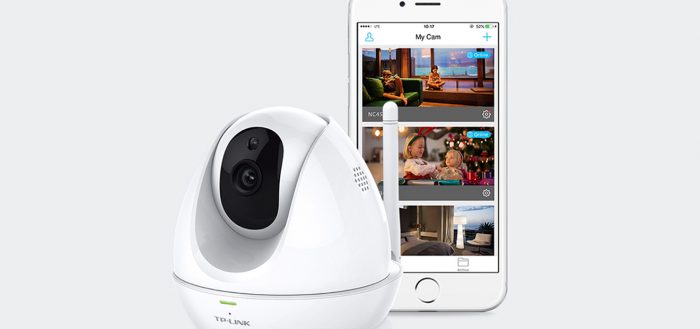






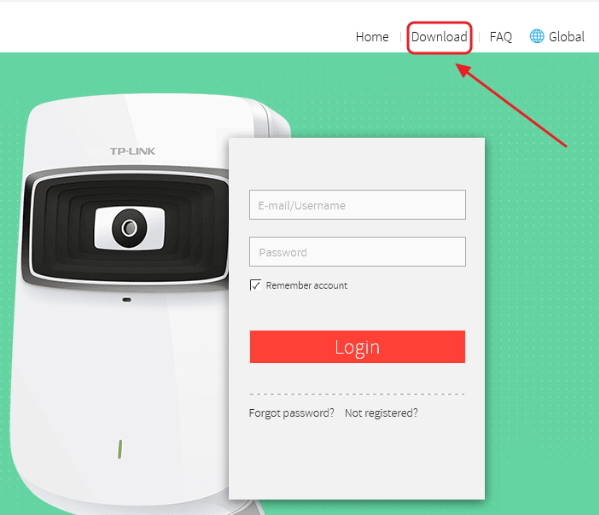
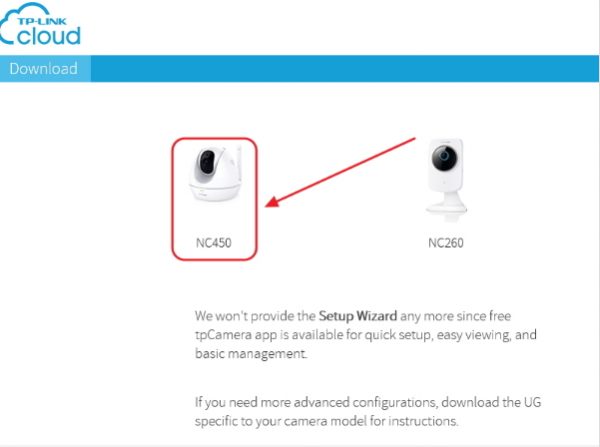
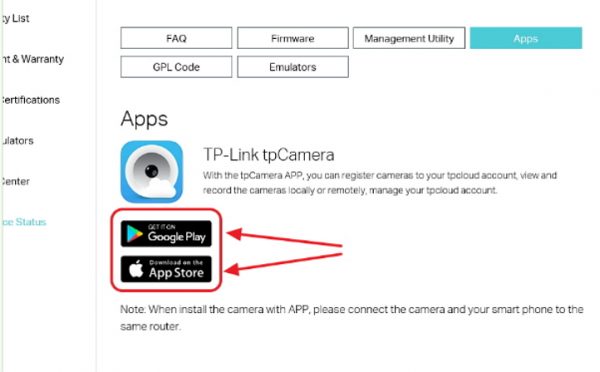
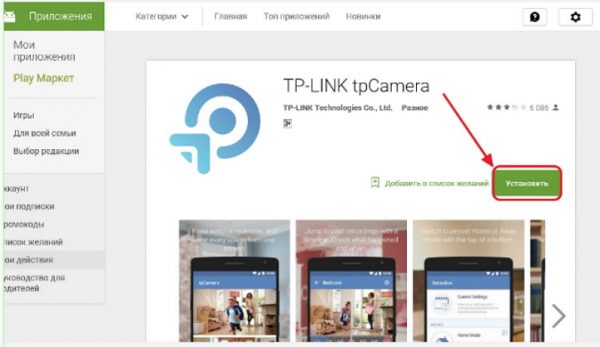
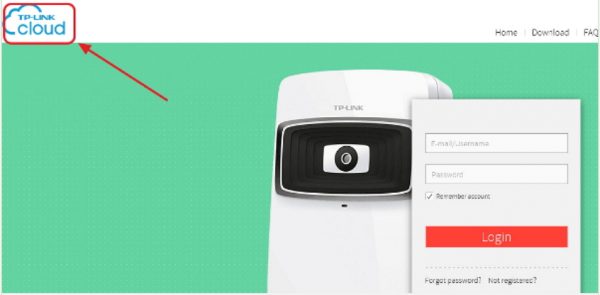
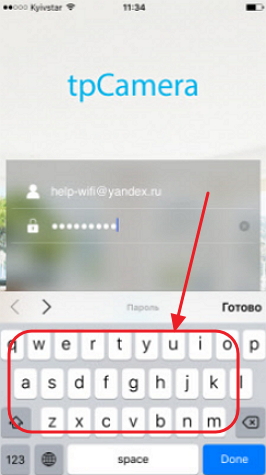
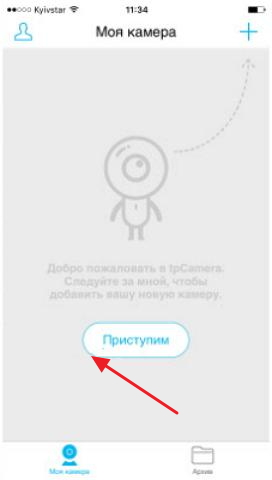
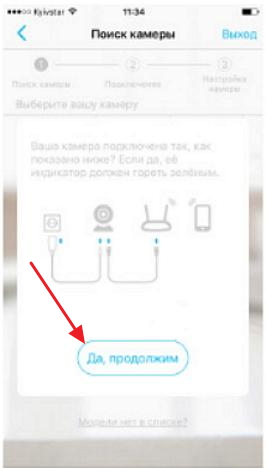
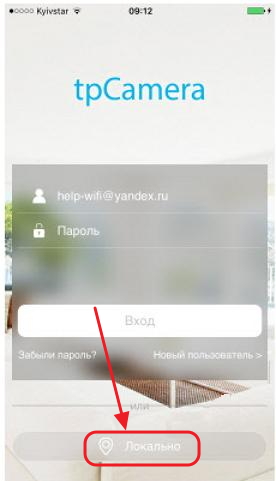
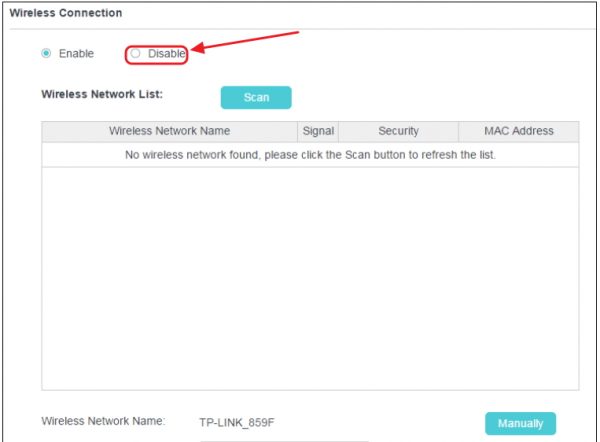
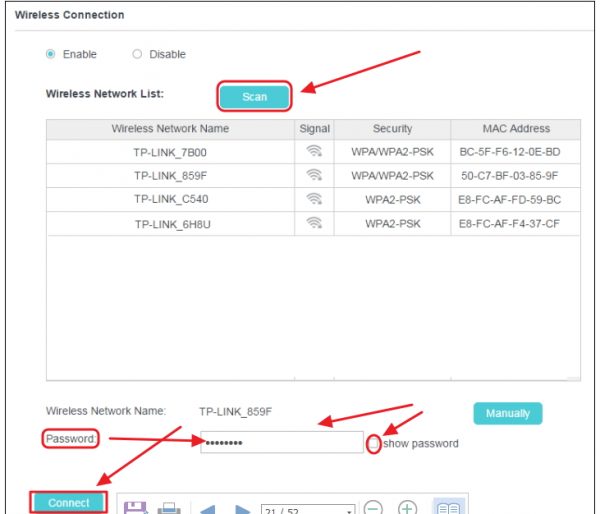
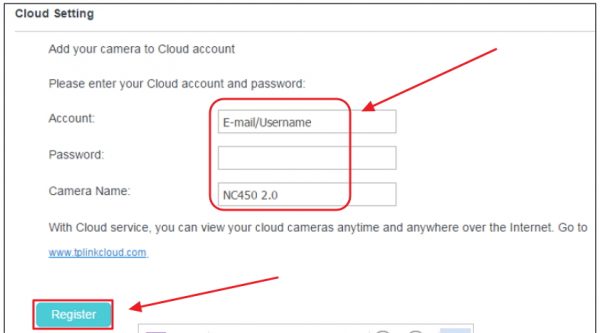
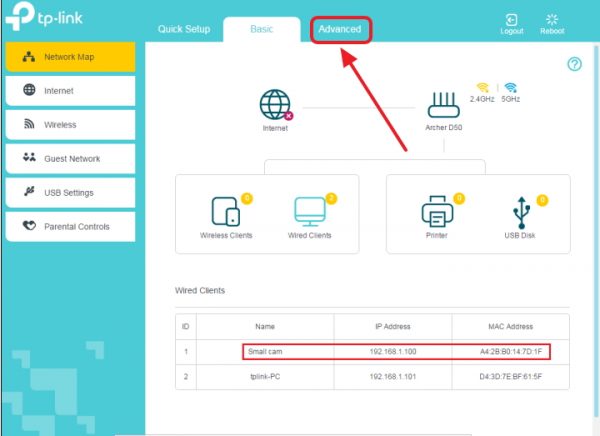
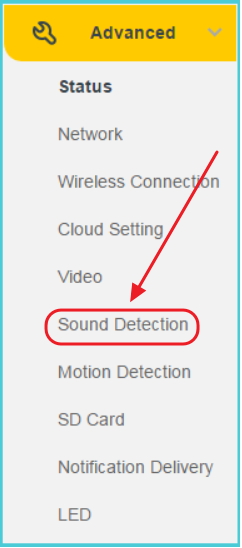
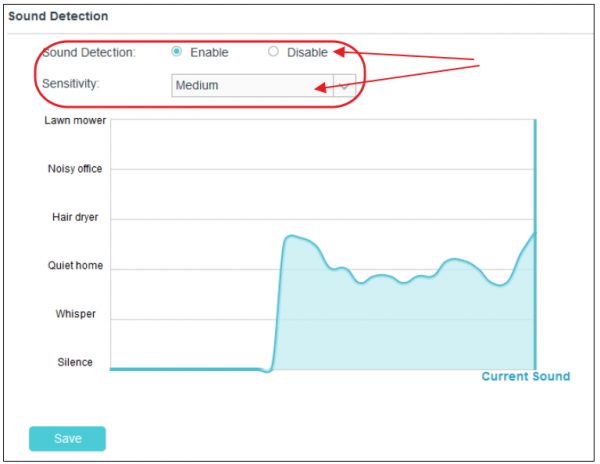
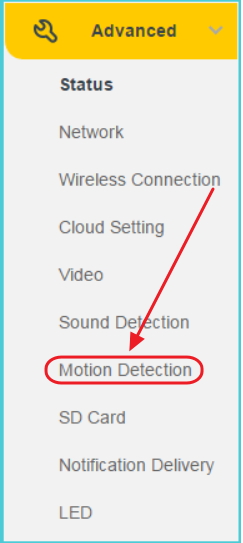
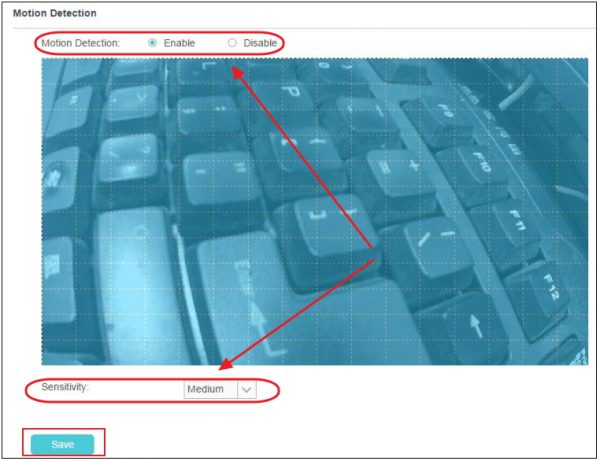
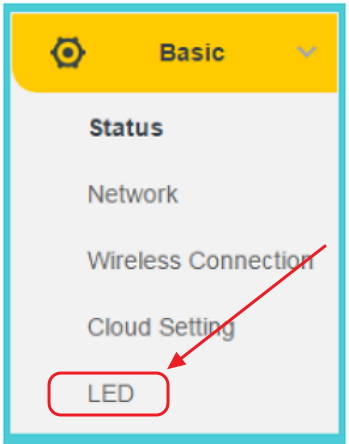
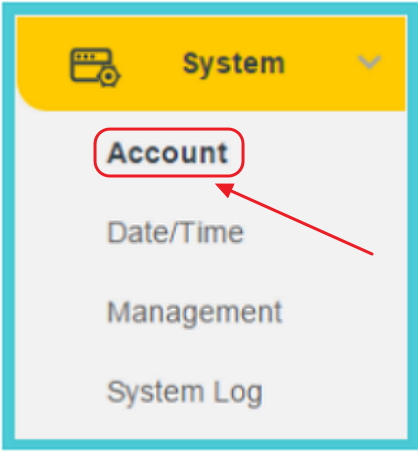
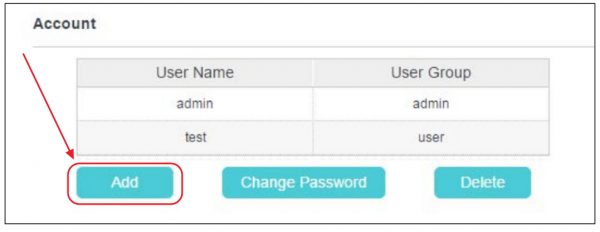
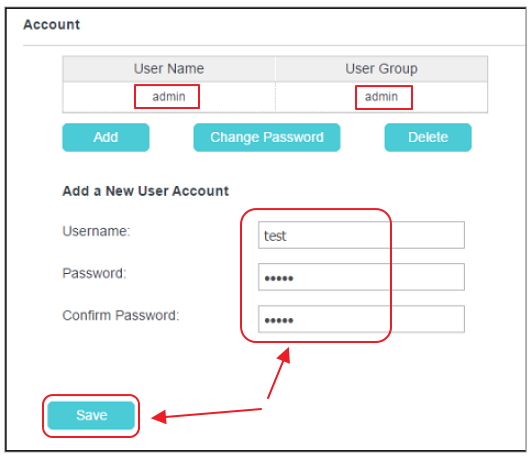
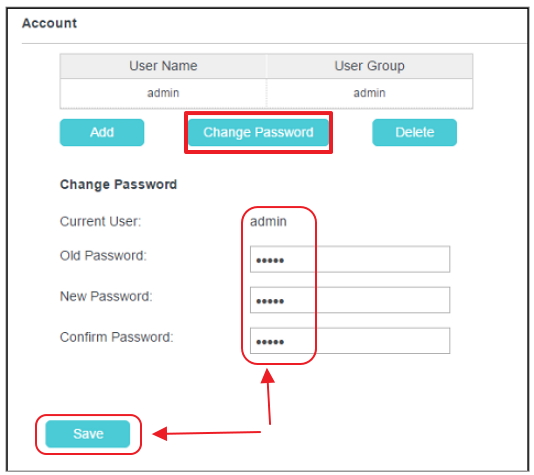









1 комментарий